Google टीवी के साथ Chromecast पर सुरक्षा खरीद के लिए एक पिन जोड़ें
Chromecast गूगल टीवी गर्भनाल काटना / / November 09, 2020
पिछला नवीनीकरण

Google टीवी के साथ Chromecast आपको हर बार खरीदारी करने के लिए अपने Google पासवर्ड में टाइप करने के बजाय एक पिन का उपयोग करने की अनुमति देता है। ऐसे।
डिफ़ॉल्ट रूप से, जब आप Google टीवी पर खरीदारी करते हैं तो आपको अपना Google खाता पासवर्ड दर्ज करने की आवश्यकता होती है। लेकिन आप कुछ ऐसा चाहते हैं जो ऑनस्क्रीन कीबोर्ड के साथ प्रवेश करना आसान हो। ठंडी बात यह है कि Google टीवी आपको इसके बजाय खरीदारी के लिए चार अंकों के पिन कोड में प्रवेश करने की अनुमति देता है। यहां बताया गया है कि इसे पिन में कैसे बदला जाए और सुरक्षा को बनाए रखते हुए अपनी खरीदारी को आसान बनाएं।
Google TV पर खरीदारी के लिए पिन जोड़ें
आरंभ करने के लिए अपने रिमोट को अपने लिए ले जाएं Google टीवी के साथ Chromecast और अपने अवतार पर स्क्रॉल करें और चुनें समायोजन.
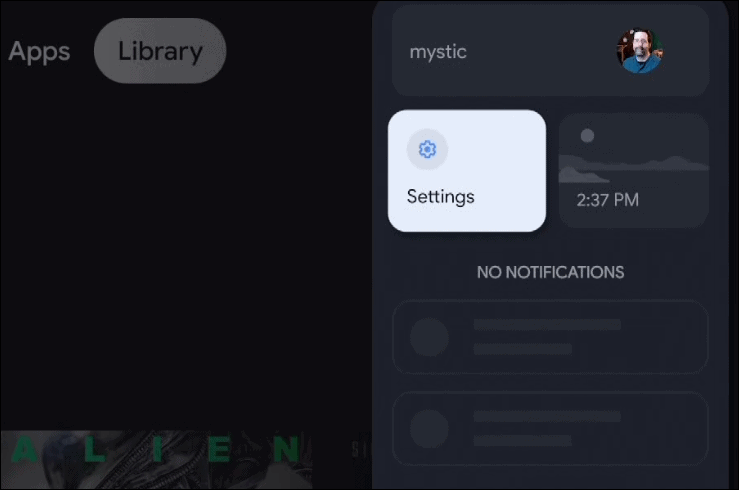
सेटिंग्स सूची के तहत चयन करें एकांत.

इसके बाद, गोपनीयता सूची के नीचे स्क्रॉल करें और चुनें खरीद.
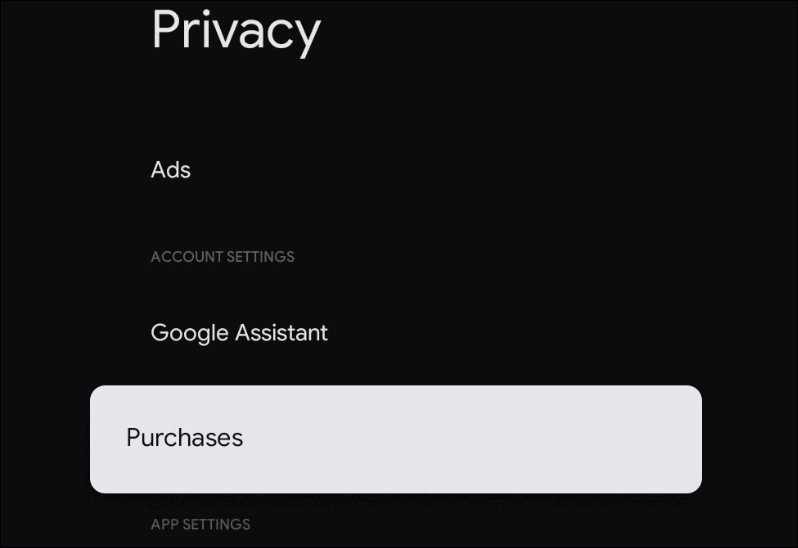
अब भुगतान और खरीद सूची के तहत चयन करें खरीद प्रमाणीकरण.
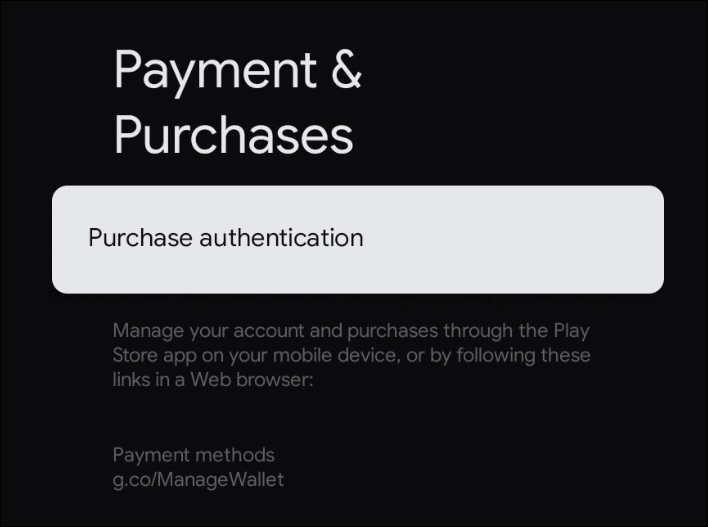
अब खरीद प्रमाणीकरण के तहत "इस डिवाइस पर Google Play पर खरीदारी के लिए प्रमाणीकरण की आवश्यकता है?" अनुभाग चुनें हां, पिन के साथ.
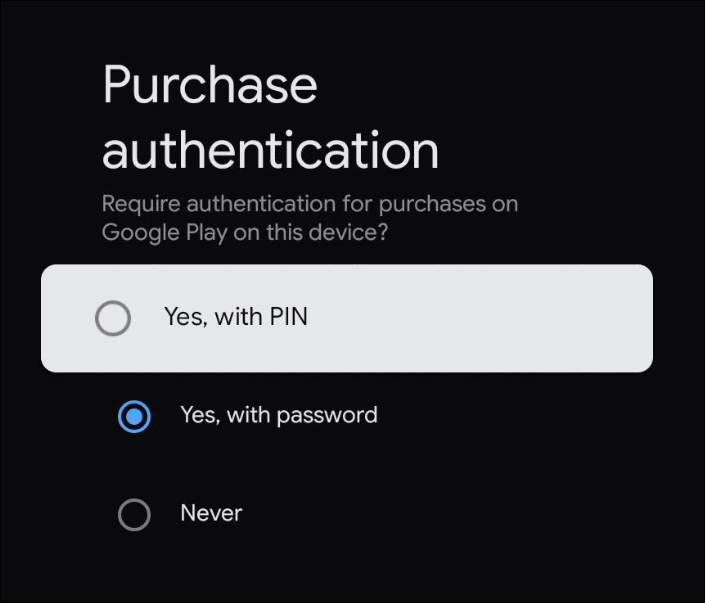
अगला, सेटिंग्स की पुष्टि करने के लिए अपना Google खाता पासवर्ड दर्ज करें।
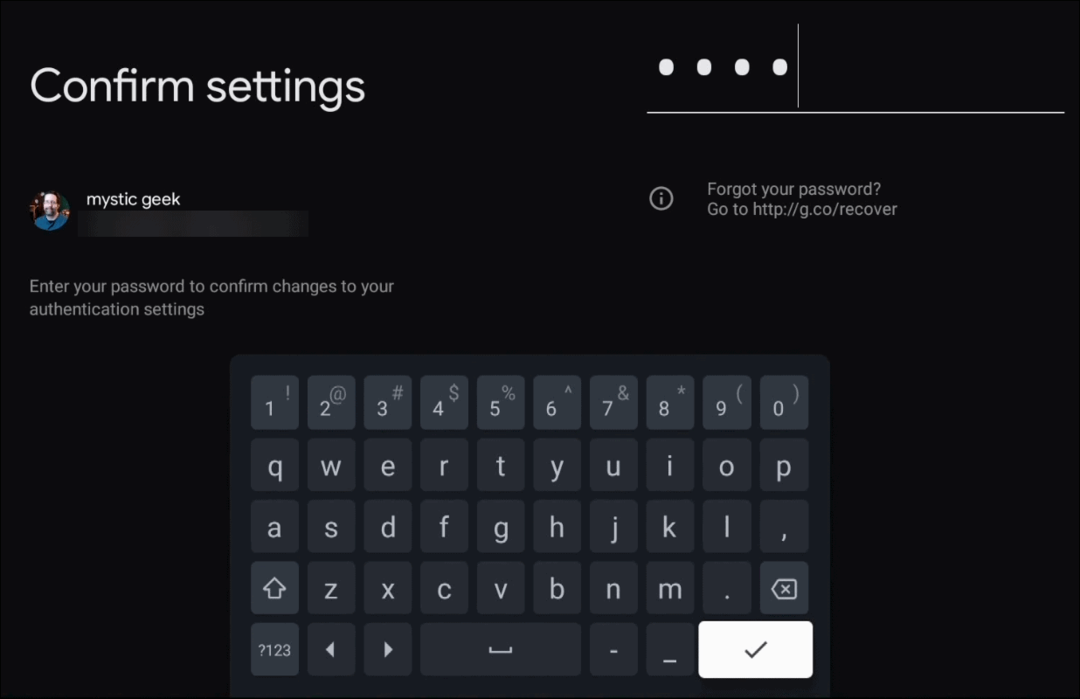
उसके बाद, यदि आपके पास पहले से ही कोई मौजूदा पिन आपके खाते से जुड़ा हुआ है तो आप इसका उपयोग कर सकते हैं या इसे किसी अन्य चीज़ पर रीसेट कर सकते हैं।

अब उस पिन में दर्ज करें जिसे आप दो बार उपयोग करना चाहते हैं।
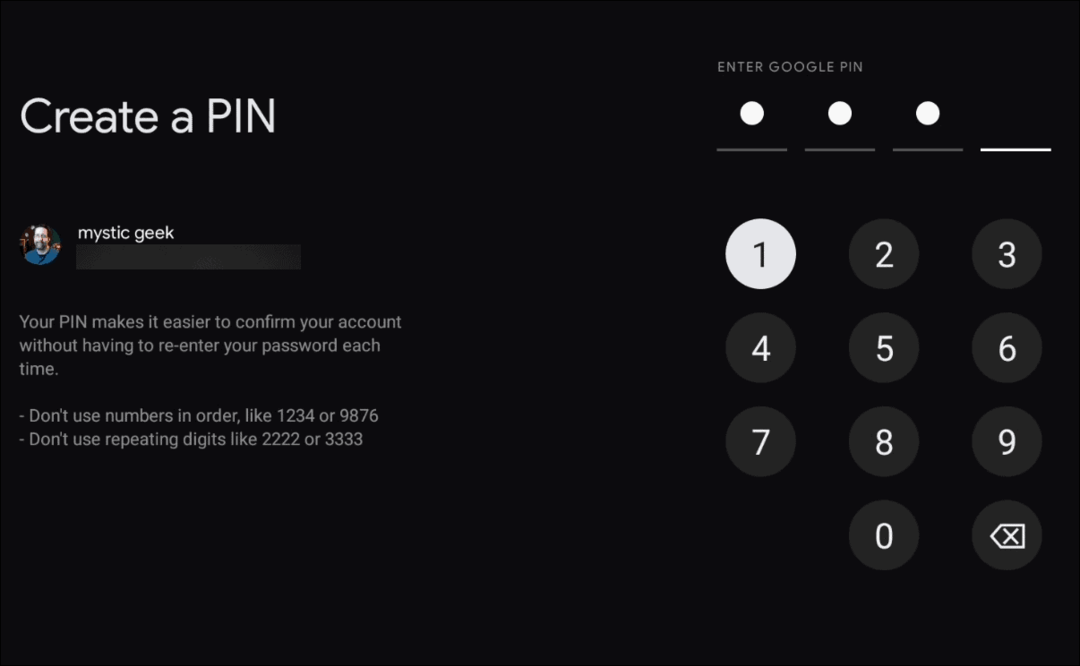
यही सब है इसके लिए। Google आपको बताएगा कि आपका पिन स्वीकार कर लिया गया है और Google टीवी पर आपके द्वारा की जाने वाली खरीदारी को आगे बढ़ाने के लिए आपको पिन की आवश्यकता होगी, न कि आपके पूर्ण Google पासवर्ड की। यह आपके पूर्ण पासवर्ड में टाइप करने की तुलना में आइटम खरीदने के लिए बहुत आसान बना देगा।
Google टीवी के साथ Chromecast पिछले Chromecast उपकरणों से अलग है जो इससे पहले आए थे। इस एक का अपना स्वयं का ऑपरेटिंग सिस्टम है जिसे Google TV कहा जाता है और इसमें अपना रिमोट कंट्रोल शामिल है। अब आपको बड़ी स्क्रीन पर सामग्री को स्ट्रीम करने के लिए अपने फोन का उपयोग करने की आवश्यकता नहीं है। चूँकि इसका अपना OS है इसलिए इसमें ऐसी दिलचस्प विशेषताएं शामिल हैं जो आपको अपने डिवाइस से सबसे अधिक लाभ उठाने देती हैं।
और अगर आप Google टीवी के लिए अधिक युक्तियों और ट्रिक्स की तलाश कर रहे हैं तो देखें कि कैसे नियंत्रित किया जाए अपने फ़ोन से Google टीवी के साथ Chromecast या कैसे क्षुधा की स्थापना रद्द करने के लिए डिवाइस से।
व्यक्तिगत पूंजी क्या है? 2019 की समीक्षा शामिल है कि कैसे हम इसका इस्तेमाल धन प्रबंधित करने के लिए करते हैं
चाहे आप पहले निवेश से शुरू कर रहे हों या एक अनुभवी व्यापारी हों, पर्सनल कैपिटल में सभी के लिए कुछ न कुछ है। यहाँ एक नज़र है ...

